怎麼直接打開文件夾中的文件,在日常使用電腦的過程中,我們經常需要打開文件夾中的文件或者查看文件夾中的內容,有時候我們可能會遇到一些問題,不知道如何在命令提示符(cmd)中直接打開文件夾中的文件或者查看文件夾中的文件。究竟應該如何操作呢?下麵將為大家介紹一種簡單的方法,隻需幾步即可輕鬆完成這些操作。
方法如下:
1.先打開cmd,點擊開始上,點擊運行。
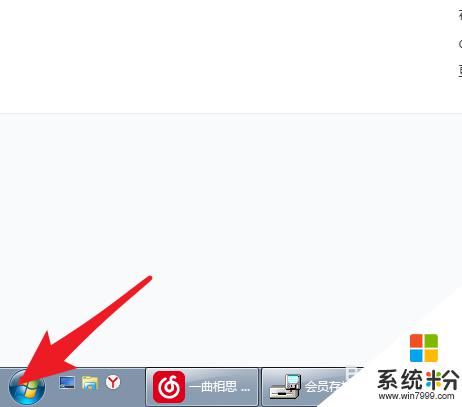
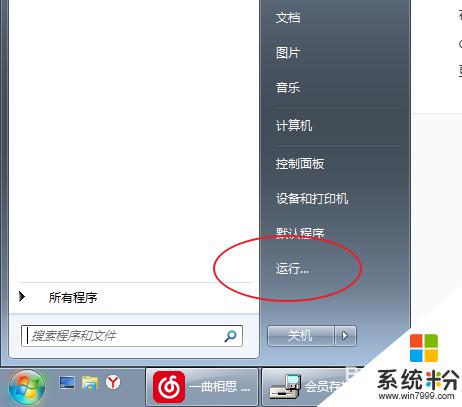
2.輸入cmd了,那麼cmd打開。
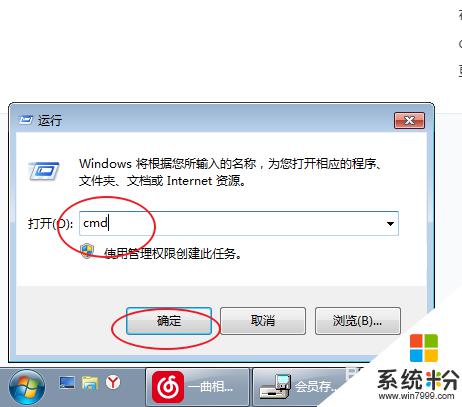
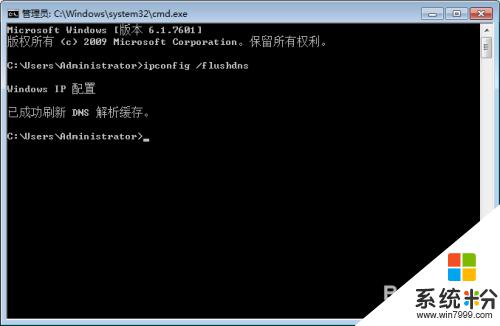
3.例如要打開文件,那輸入命令:【cd +文件夾名】【.】【..】分別代表當前文件夾,上一個文件夾。輸入之後即可打開。
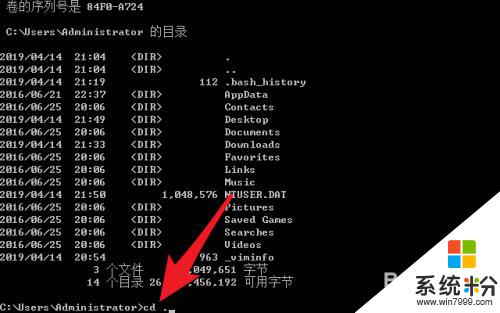
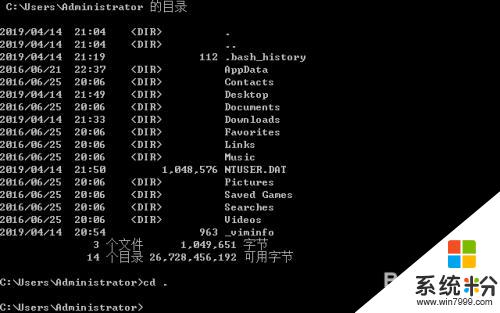
4.查看文件,那麼就輸入dir,那麼即可查看。
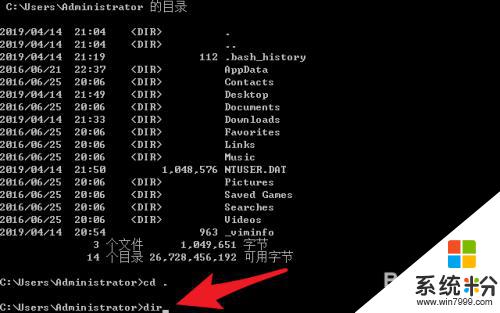
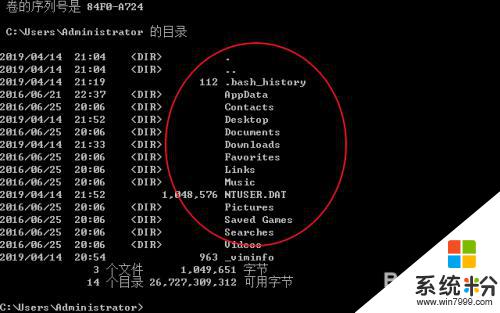
5.如果要彈出窗口,輸入【start +文件夾名】,那麼會彈出窗口的。
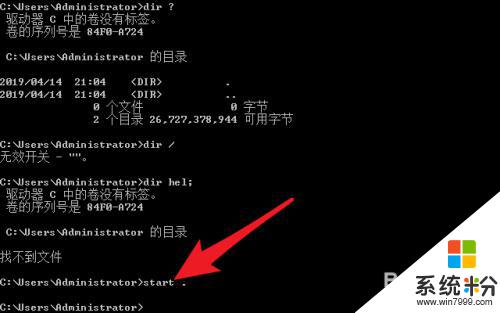
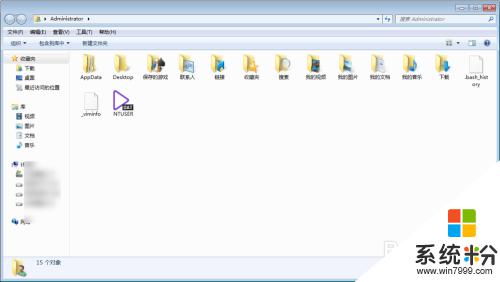
以上是如何直接打開文件夾中的文件的全部內容,如果有不清楚的用戶,可以參考以上步驟來操作,希望對大家有所幫助。
電腦軟件相關教程